win10笔记本电脑接有线耳机怎么接 笔记本电脑如何实现耳机和蓝牙音箱同时使用
更新时间:2024-04-16 11:02:47作者:jiang
如今随着科技的不断发展,笔记本电脑已经成为人们日常生活中不可或缺的一部分,在使用笔记本电脑的过程中,我们经常会遇到需要接入耳机或蓝牙音箱来享受音乐或观看视频的情况。很多人不清楚如何在Win10笔记本电脑上同时实现耳机和蓝牙音箱的使用。在本文中我们将介绍一些简单的方法,帮助大家轻松实现这一需求。
方法如下:
1.在笔记本电脑上打开蓝牙,使用蓝牙接上蓝牙音响或者蓝牙耳机
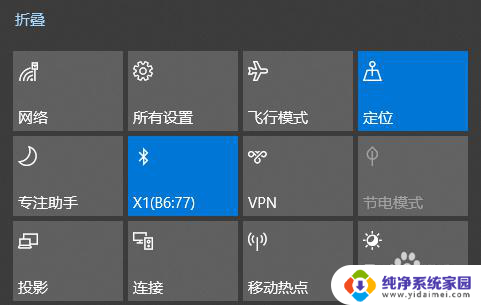
2.在笔记本电脑上连接上有线耳机或者有线音响

3.连接好后可以右键点击屏幕右下角的“小喇叭”,选择打开声音设置
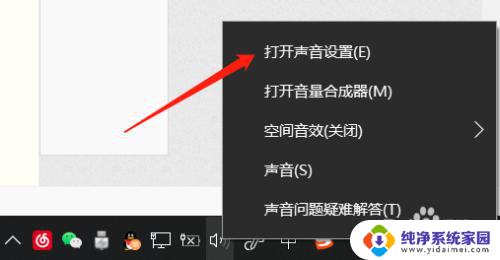
4.在声音设置里点击管理声音设备对已连接的设备进行测试
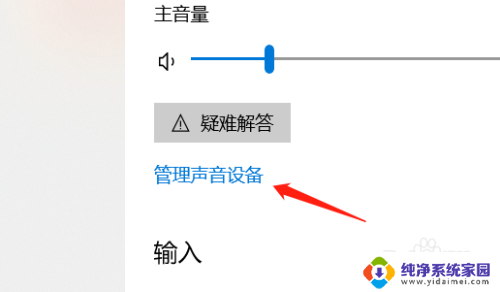
5.已连接的设备,测试设备连接情况,并区分对应连接的设备名称
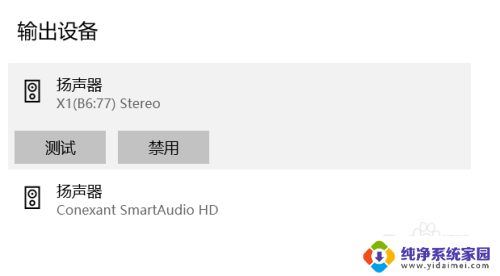
6.一般电脑微信语音电话为默认设备输出,我使用华硕电脑“Conexant SmartAudio HD”为默认输出
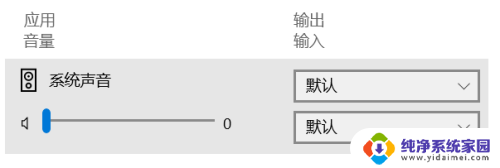
7.此时打开网易云音乐,也将是默认设备输出。我们需要打开它的设置界面
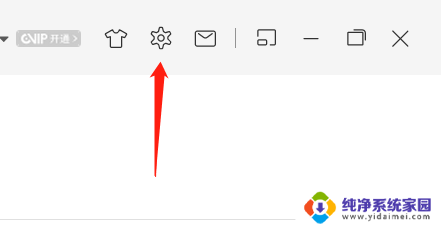
8.在播放设置里的输出设置中,选择想要进行输出的设备。再点击下一首即可。即点击非默认设置的输出设备即可实现微信电话与音乐分设备输出
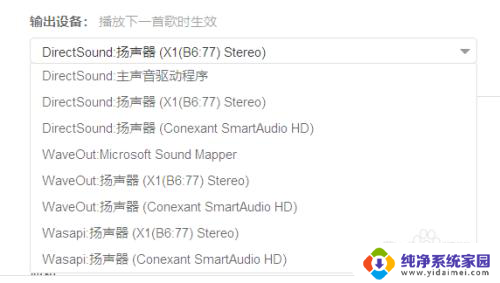
以上是关于如何连接有线耳机到win10笔记本电脑的全部内容,如果还有不清楚的用户,可以按照小编的方法进行操作,希望这些方法能够帮助到大家。
win10笔记本电脑接有线耳机怎么接 笔记本电脑如何实现耳机和蓝牙音箱同时使用相关教程
- win10蓝牙和有线音响一起用 笔记本电脑同时使用耳机和蓝牙音箱
- 笔记本蓝牙怎么连接耳机 win10电脑蓝牙耳机连接教程
- 笔记本能连接蓝牙耳机吗win10 win10电脑连接蓝牙耳机没有声音怎么解决
- 笔记本电脑蓝牙怎么连接蓝牙耳机 win10电脑如何连接蓝牙耳机
- 笔记本插耳机没有声音 win10笔记本电脑插上耳机没有声音
- 蓝牙耳机怎么配对电脑 win10笔记本电脑蓝牙耳机配对步骤
- 电脑怎么跟蓝牙耳机配对 win10笔记本电脑蓝牙耳机配对步骤
- win10自动连接蓝牙音箱 蓝牙音箱连接笔记本电脑步骤
- 华硕笔记本电脑怎么连接蓝牙音箱播放音乐 华硕WIN10笔记本连接蓝牙音箱步骤
- 笔记本电脑没有声音win10 笔记本电脑插耳机没有声音
- 怎么查询电脑的dns地址 Win10如何查看本机的DNS地址
- 电脑怎么更改文件存储位置 win10默认文件存储位置如何更改
- win10恢复保留个人文件是什么文件 Win10重置此电脑会删除其他盘的数据吗
- win10怎么设置两个用户 Win10 如何添加多个本地账户
- 显示器尺寸在哪里看 win10显示器尺寸查看方法
- 打开卸载的软件 如何打开win10程序和功能窗口